Por meio de um gateway de pagamento, seu site se comunica com um banco adquirente e um processador de pagamentos. Hoje, o gateway de pagamento do PayPal é um nome internacionalmente popular, assim como o widget de gateway. Em nosso widget MetForm, mantivemos opções de moeda dinâmica como moeda do PayPal opções.
Vamos ver como você pode adicionar este poderoso processador de pagamentos no WordPress e quais são suas funções.
WordPress PayPal Integration with MetForm #
To integrate PayPal with WordPress form, you first need to connect your WordPress site with PayPal. Then you can enable the PayPal payment for WordPress form, and finally add the PayPal widget in the form design.
Step 1: Get PayPal Identify Token #
First, you have to generate the Token de identificação do PayPal. To get the token:
1. Create a PayPal business account and go to the URL: https://www.paypal.com/us/signin.
2. Log in with your created PayPal Email and Password.
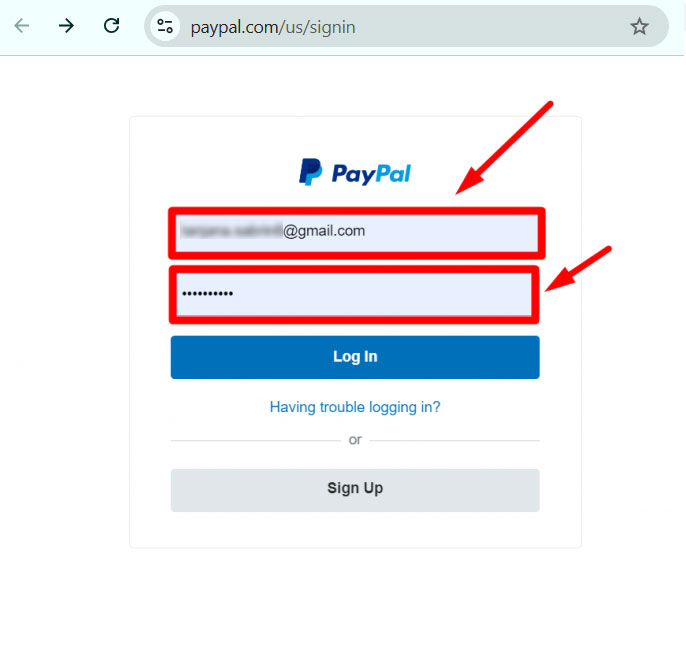
3. Access your PayPal dashboard, then navigate to Settings → Account Settings.
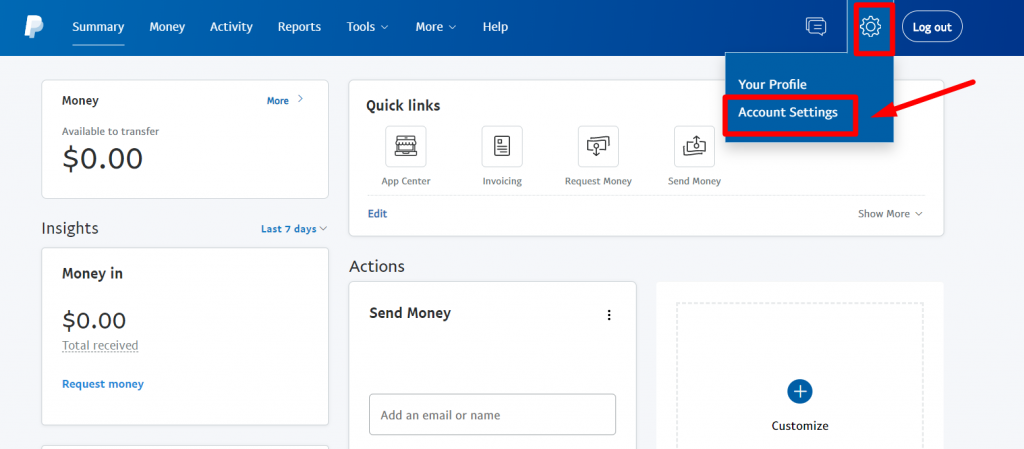
4. In account settings, go to Pagamentos do site. Then tap the Atualizar link ao lado do Preferências do site opção.Toque no Atualizar link ao lado do Preferências do site opção.
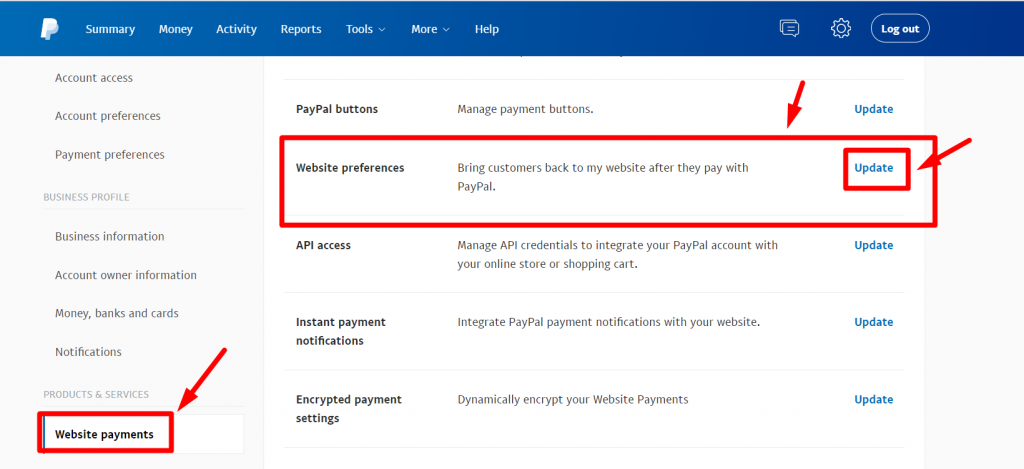
5. Enable the Retorno automático para pagamentos do sitee adicione o link da página de agradecimento da sua loja no URL de retorno campo.
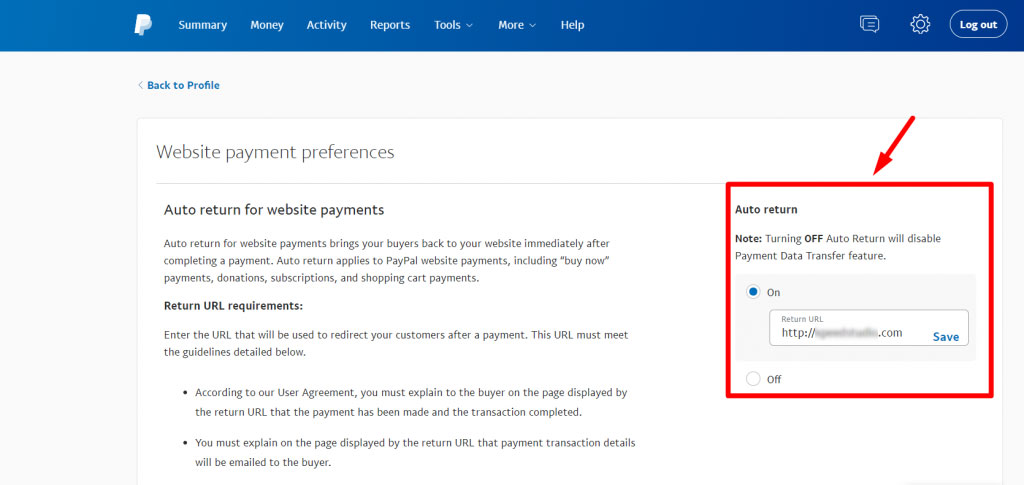
6. Enable the Transferência de dados de pagamento também. O token de identidade deve aparecer na parte inferior da seção.
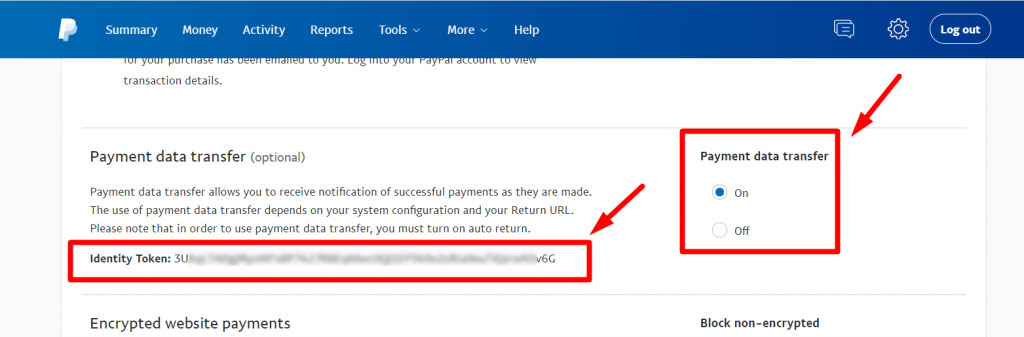
Step 2: Add PayPal payment to WordPress #
Now you can add this PayPal Identity Token to WordPress.
1. Navigate to MetForm → Setting do seu painel do WordPress.
2. Then go to the Pagamento and switch to PayPal aba.
3. Enter the same E-mail address that you used for your PayPal account.
4. Enter the Token do PayPal that you have generated earlier.
5. Tick the checkbox for the Enable sandbox mode.
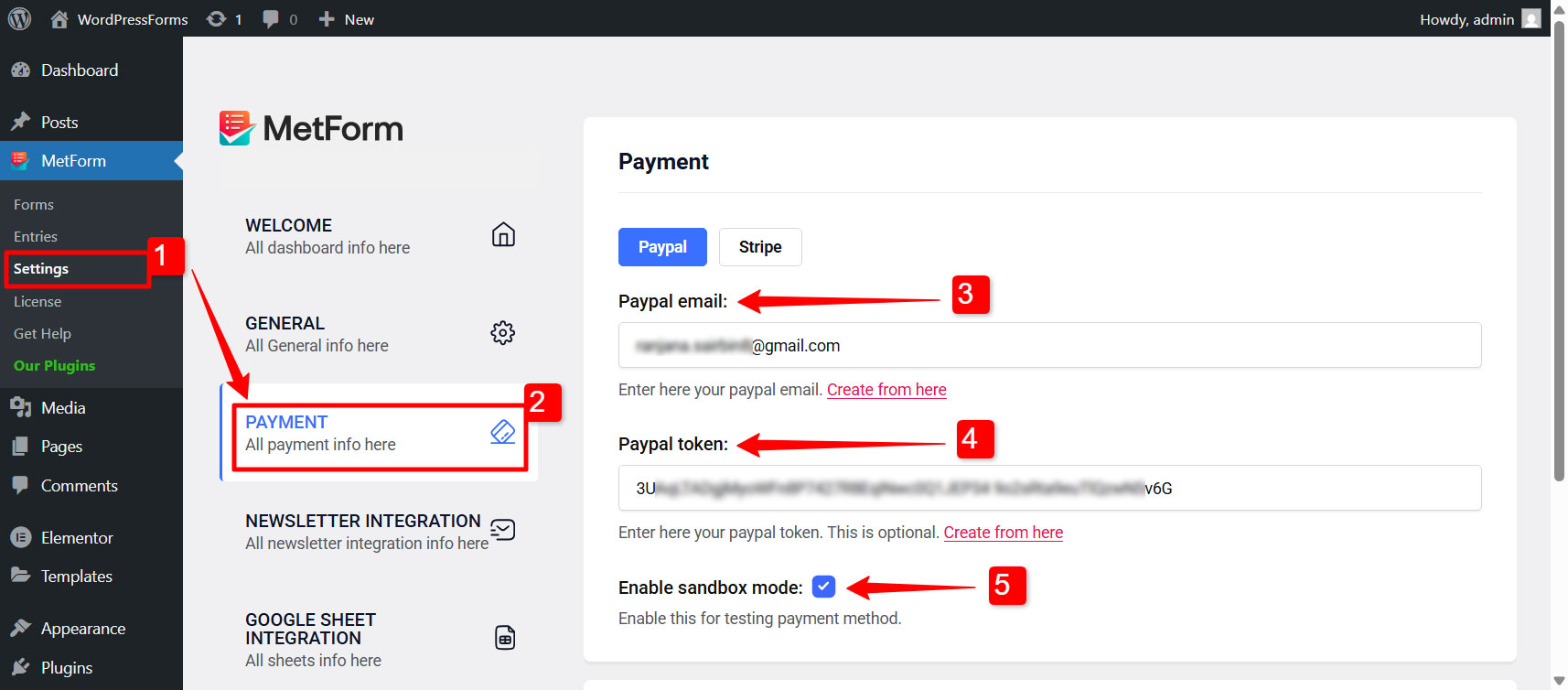
After that you can configre the redirect page settings in the same tab.
Redirect Page Settings:
You can also redirect the user after they complete their payment or cancel it. For that:
6. Select Thank You Page: From the dropdown list, select a page where the users will be redirected after they complete their payment. You can show a nice “thank you” message in that page.
7. Select Cancel Page: Choose a page where users will be redirected in case of payment cancellation.
8. If you don’t have these pages created on your WordPress site, you can create them by clicking on the “Criar página de agradecimento" e "Create Cancel Page” button respectively.
9. Finally click on the Save Changes button to finalize the changes. Observação: The email and PayPal token won’t be saved if you don’t click on the save changes button.
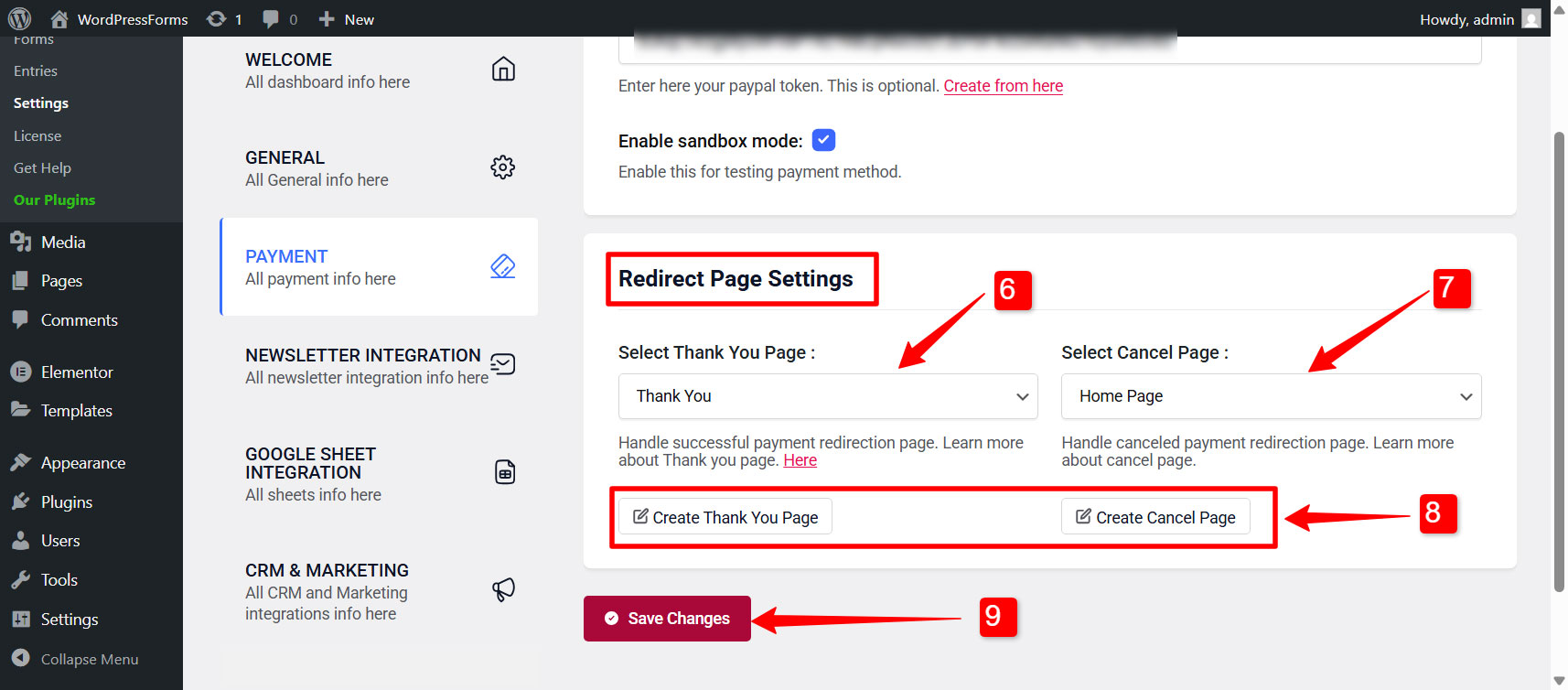
Step 3: Enable PayPal payment for a WordPress form #
To enable PayPal payment for a form built with MetForm,
- Vá para MetForm → Forms.
- Clique no Editar option for an individual form to open form settings.
- Em Configurações de formulário, switch to Pagamento aba.
- Under this tab, choose the Default currency for payment.
- Finally, enable the PayPal opção.
Step 4: Add PayPal Payment Button to WordPress Form #
You can integrate PayPal payment gateway in WordPress forms as Payment Method in the input field. For that,
1. Vá para MetForm → Forms e open a form created in the Elementor editor.
2. In the Elementor editor, search for MetForm’s Forma de pagamento widget and drag it to the design area.
3. For this widget, add PayPal in the Payment methods campo.
4. Set the Metodo de pagamento padrão to PayPal.
- Agora copie o nome selecionado: Mf-Texto
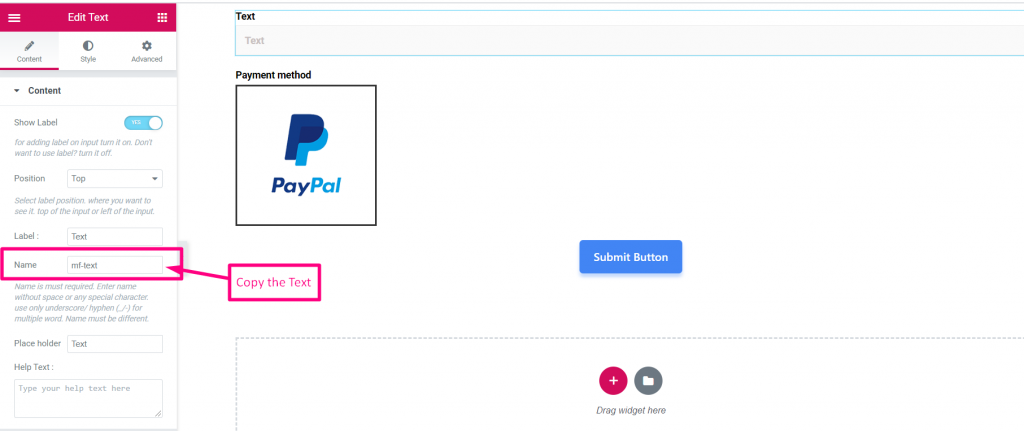
- Selecione o método de pagamento
- Cole o nome do texto no campo integrado
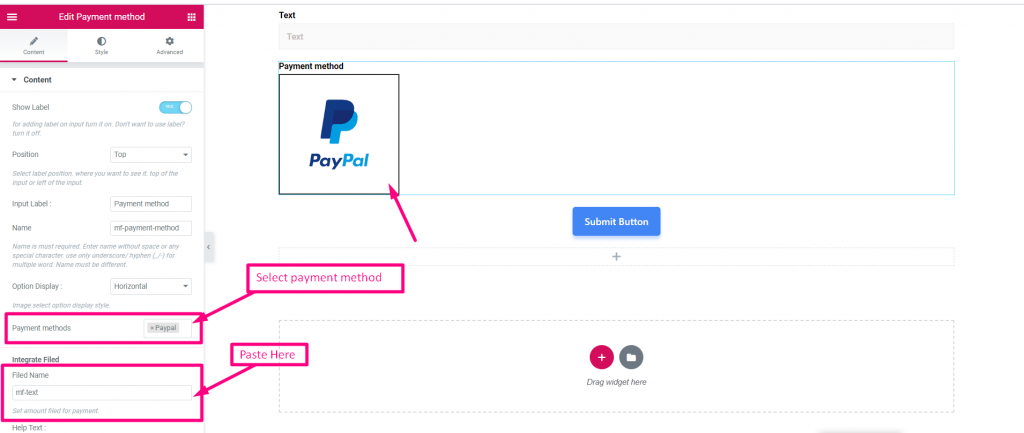
- Definir valor
- Enviar
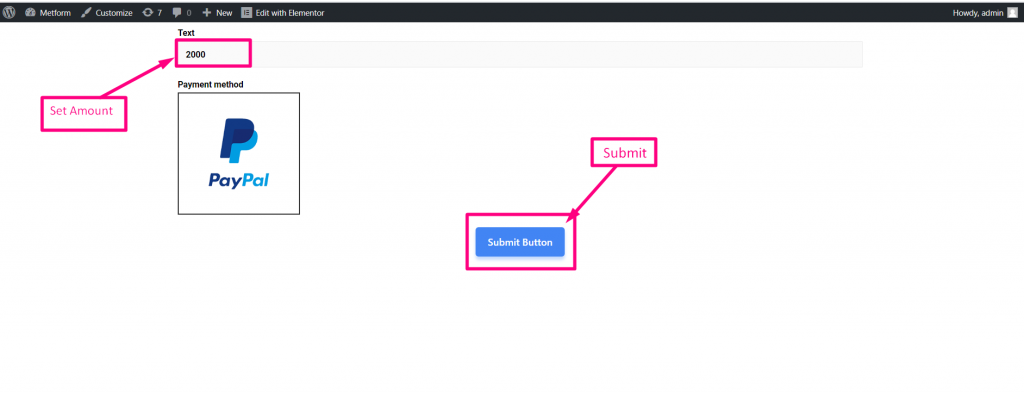
Faça login com sua conta do PayPal. O valor será exibido em a moeda que você selecionou anteriormente.
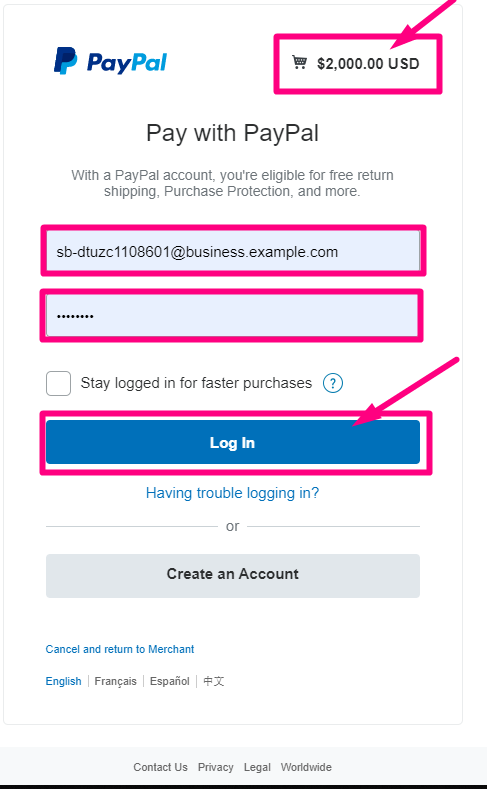
- Selecione seu tipo de pagamento
- Pague agora
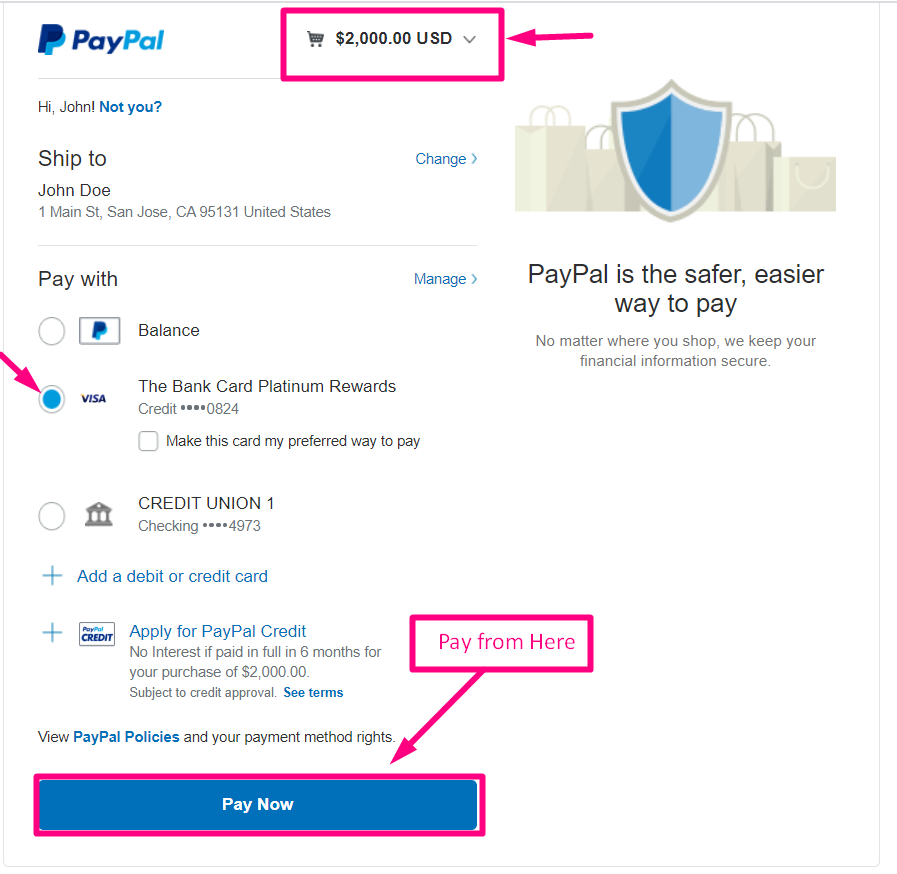
Confirmação enviada para seu e-mail
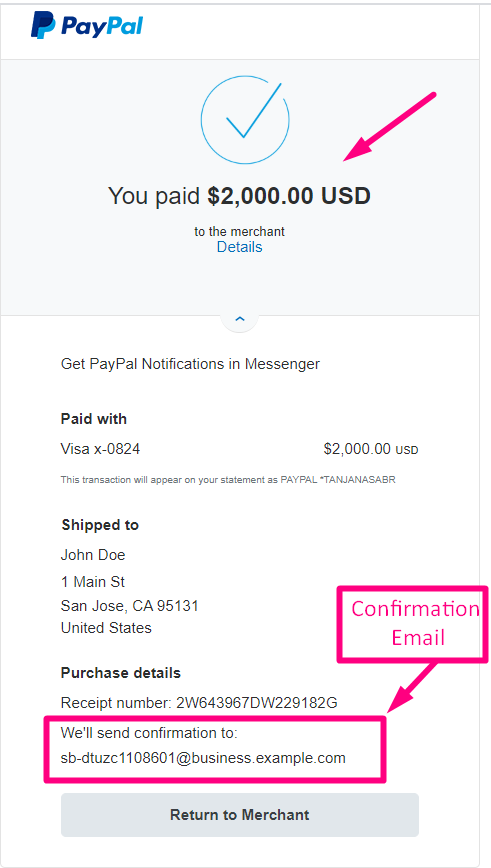
Você pode ver a transação exibida no Pagamento no painel do PayPal Seção
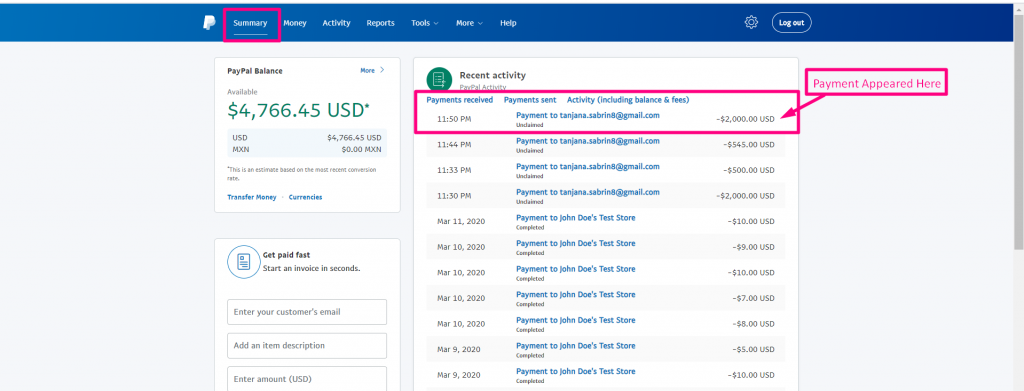
Você também pode visualizá-lo no painel de administração: Metform=> Entradas
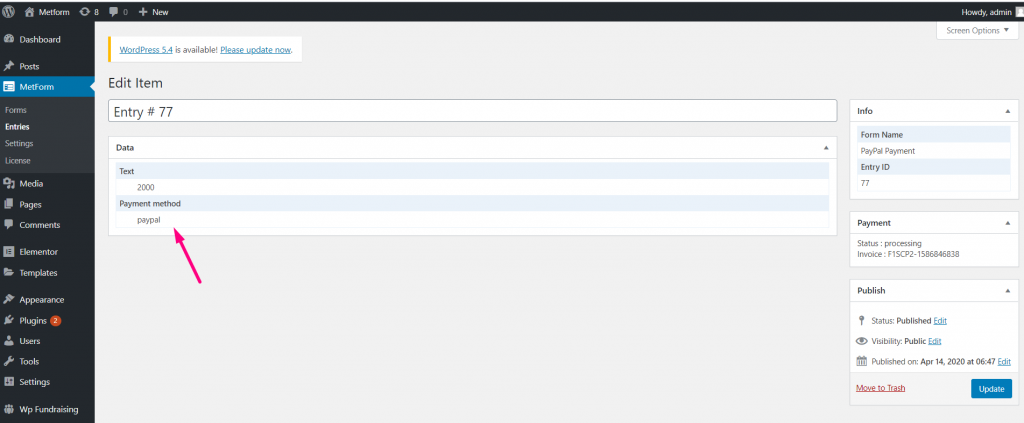
PayPal is a mostly used payment gateway no doubt. So, just follow the steps of integrating PayPal payment with WordPress and make your customers feel more comfortable with the payment process. And, we hope people encontre as opções de moeda dinâmica flexíveis também.




